手机钉钉的文件怎么打印出来 钉钉文件打印步骤
日期: 来源:龙城安卓网
随着手机应用程序的快速发展,钉钉作为一款强大的沟通工具逐渐走进了我们的生活,有时候我们会遇到一些特殊情况,需要将钉钉中的文件打印出来。手机钉钉的文件怎么打印呢?钉钉文件打印并不复杂,只需按照一定的步骤操作即可轻松实现。本文将为您详细介绍钉钉文件打印的步骤,让您能够更加方便地处理这一需求。
钉钉文件打印步骤
操作方法:
1.第一步,我们先打开钉钉,找到我们需要发送的文件,点击右上角的下载符号
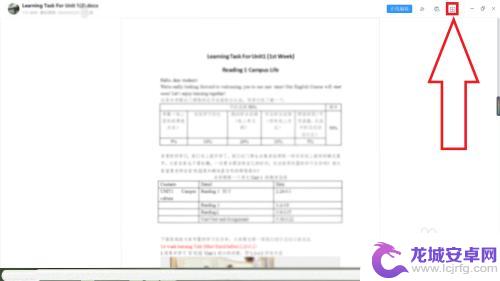
2.第二步,接着我们在弹出的保存位置选项框中选定我们要保存的文件。点击保存即可
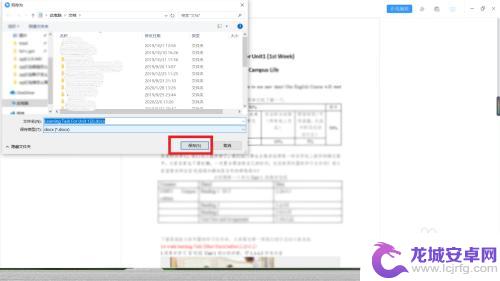
3.第三步,我们在保存位置打开该文件。在上方的选项卡中找到文件选项卡,点击进入
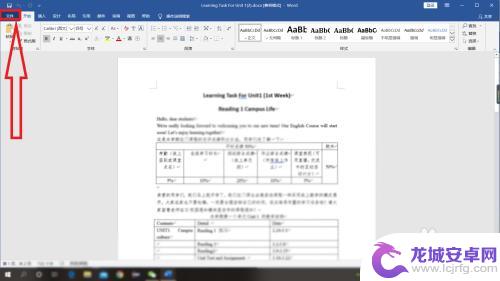
4.第四步,在文件选项中。点击打印选项,再选择我们的打印机,选择打印份数 ,最后点击左上角的打印即可
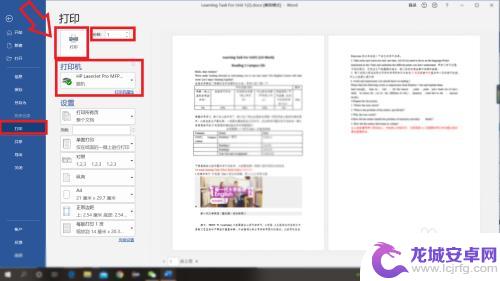
以上就是手机钉钉中如何打印文件的全部内容,有需要的用户可以按照小编提供的步骤进行操作,希望本文对大家有所帮助,谢谢。












